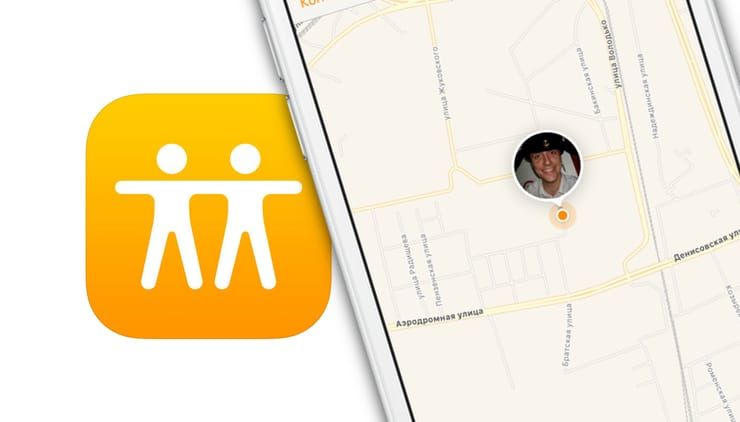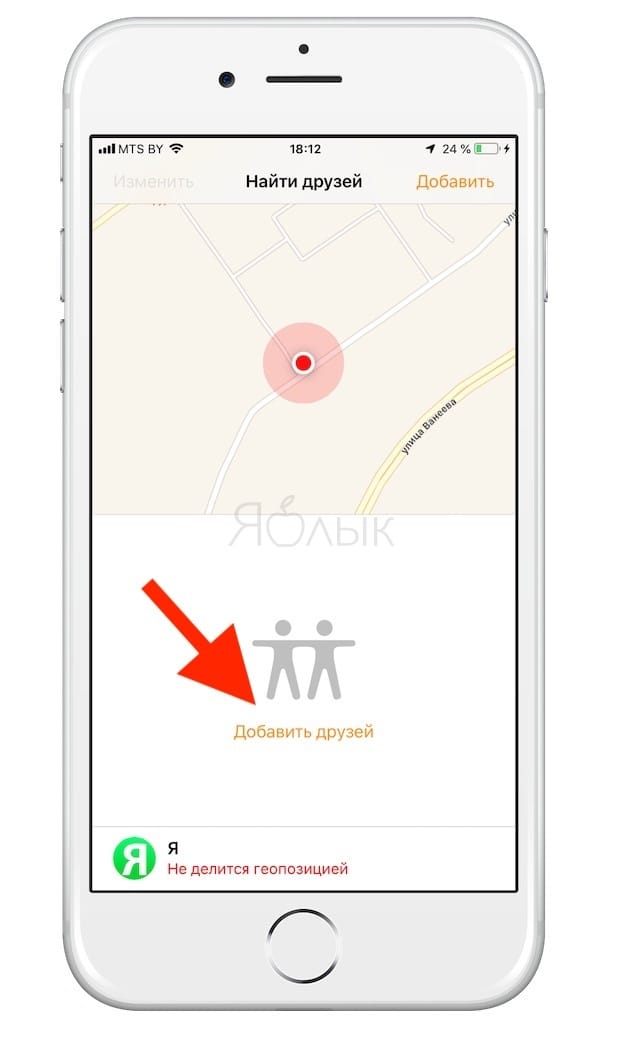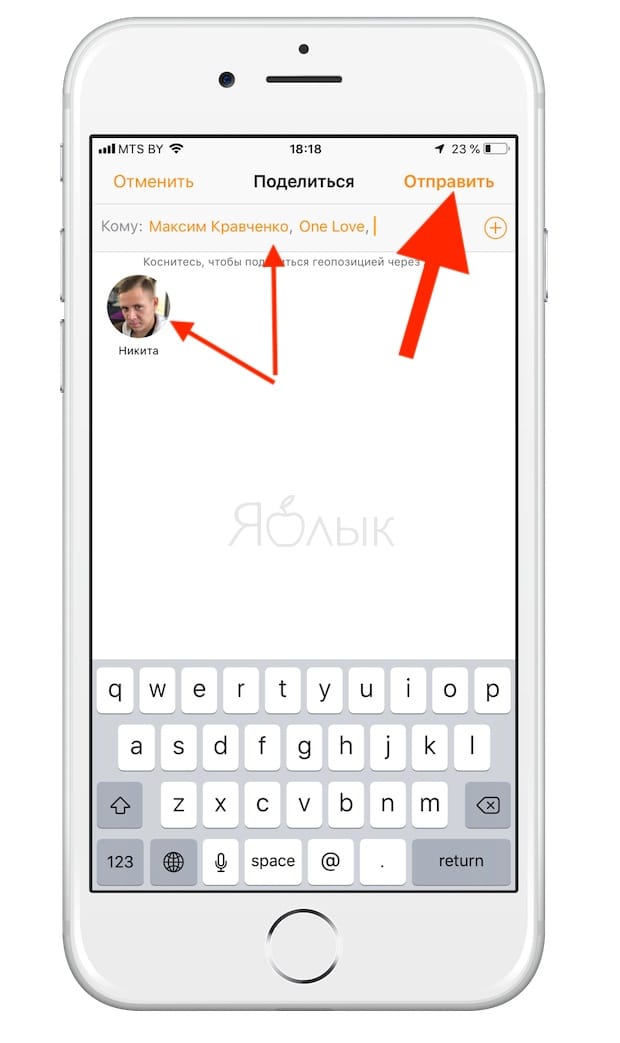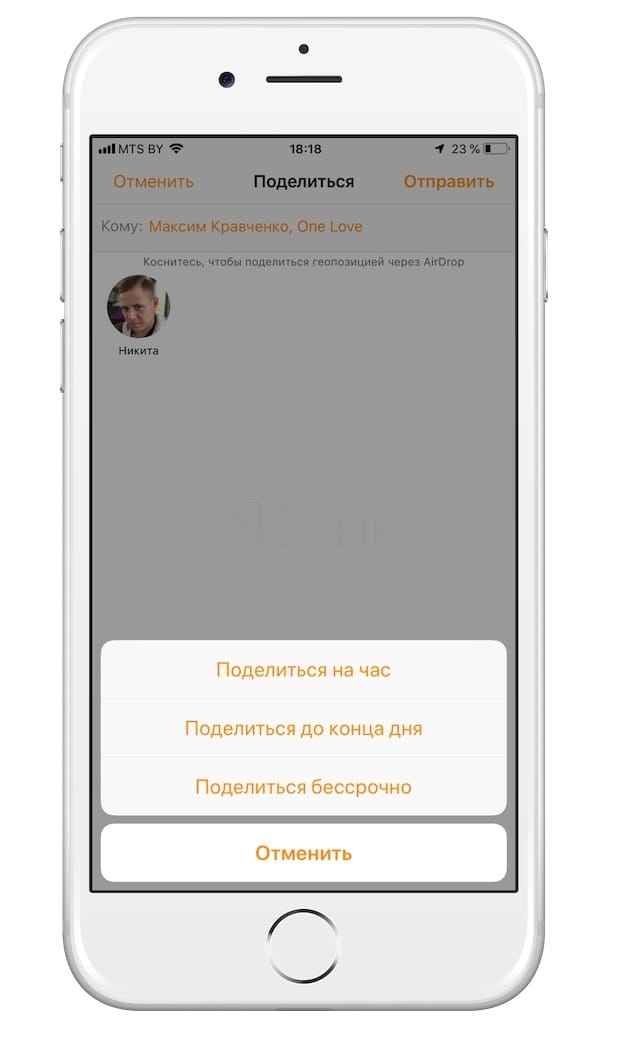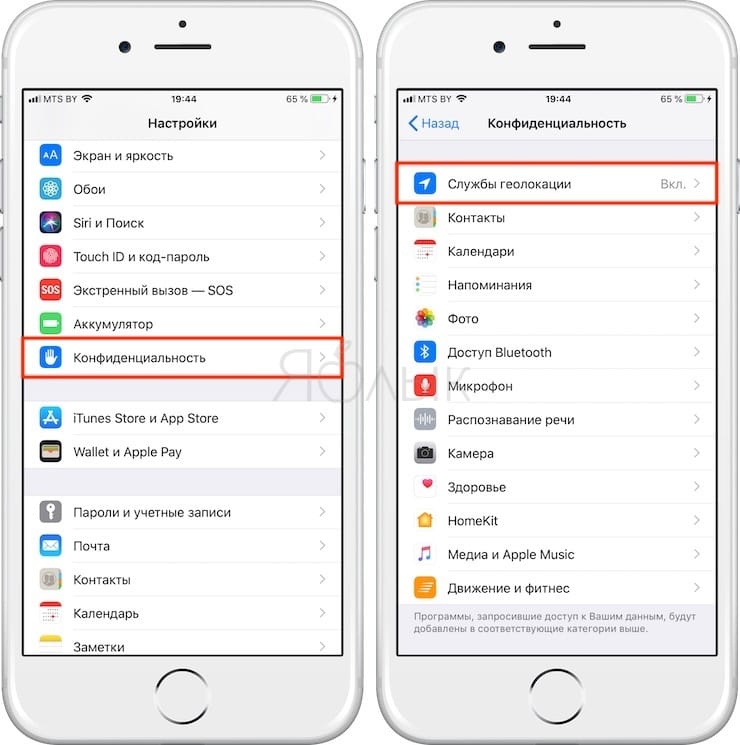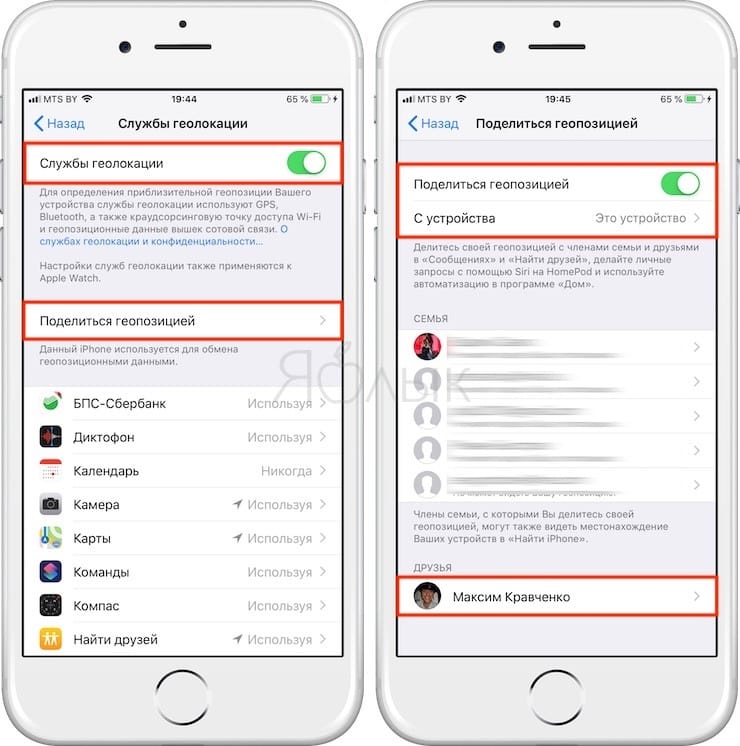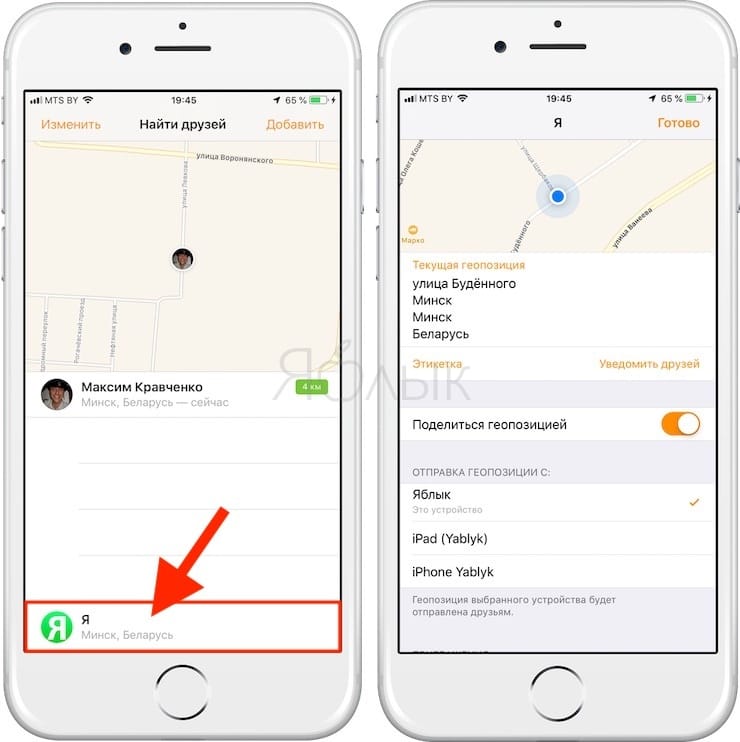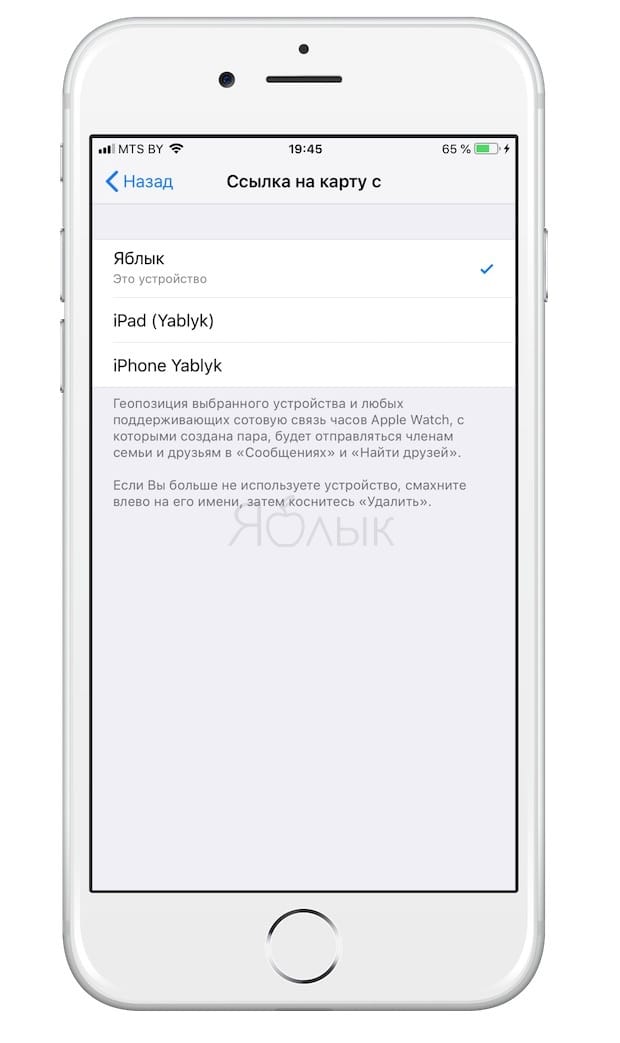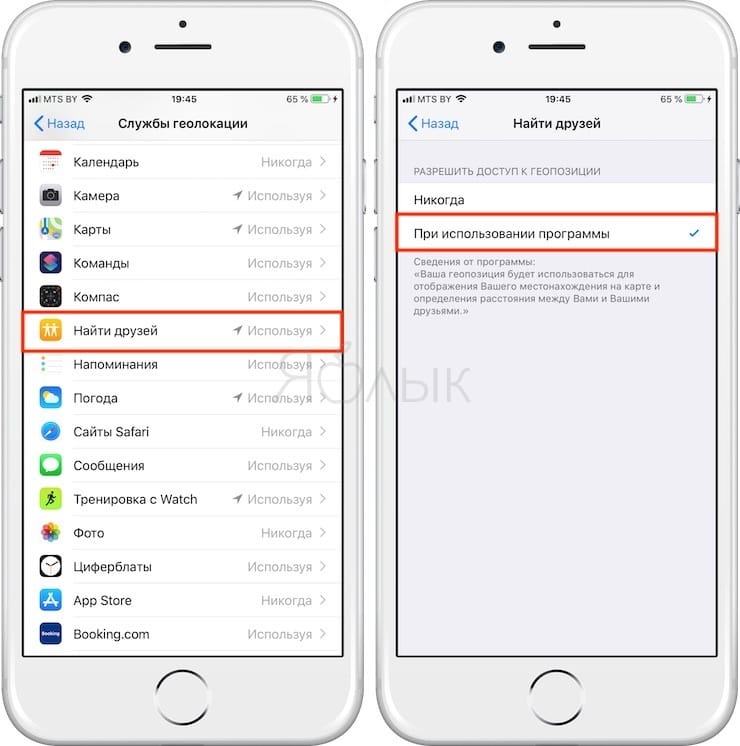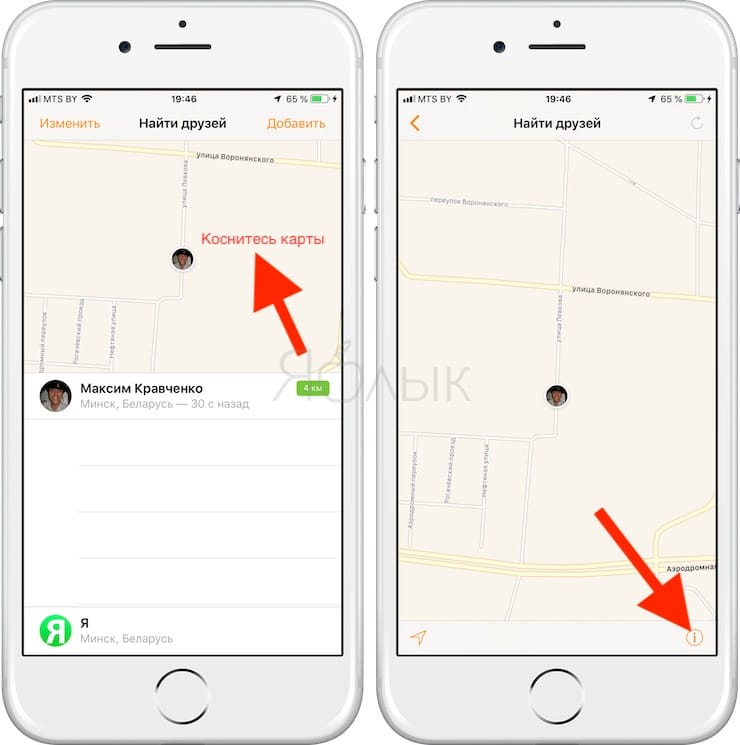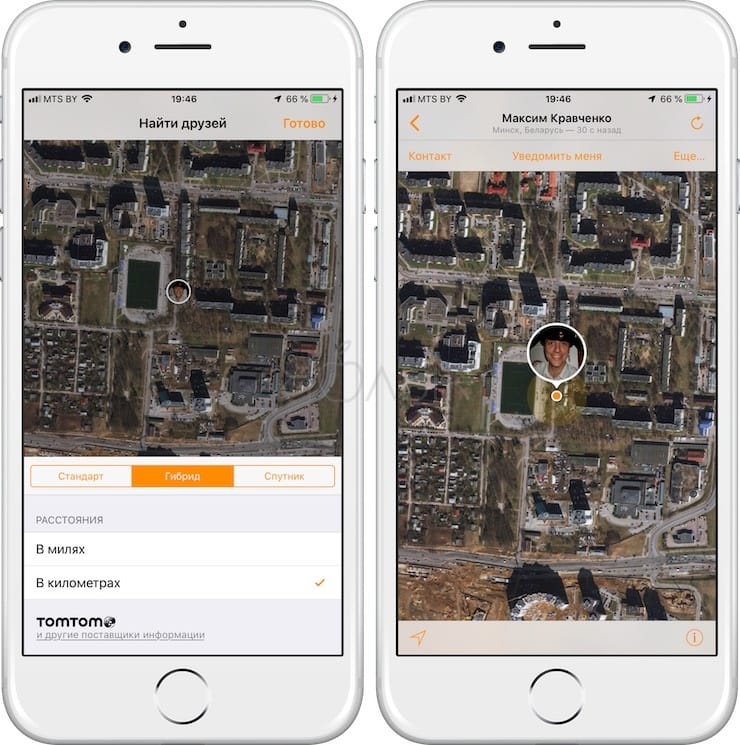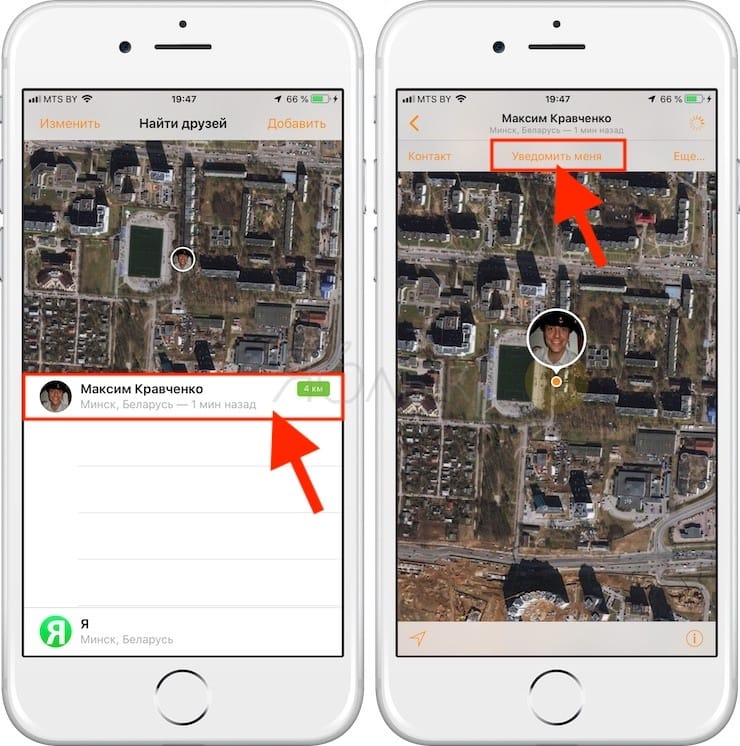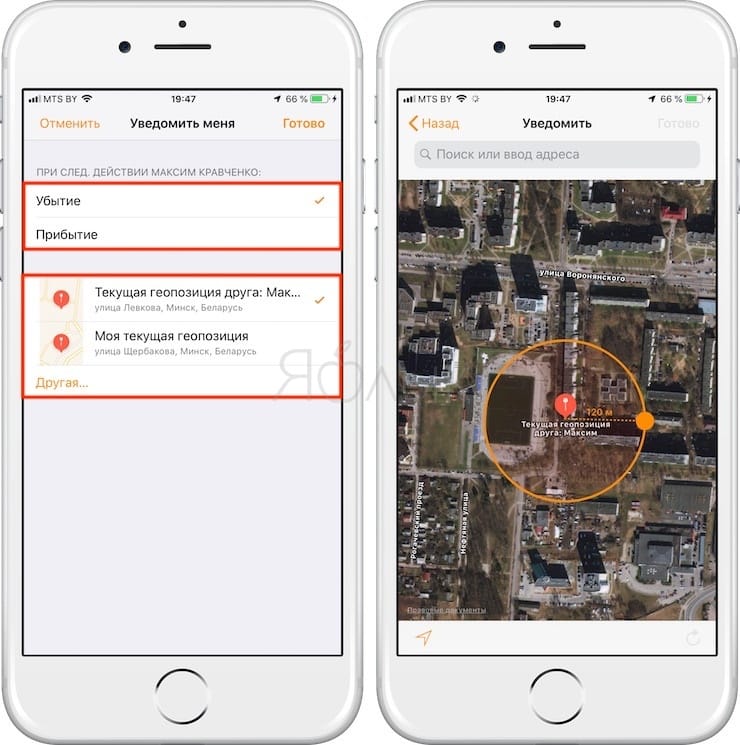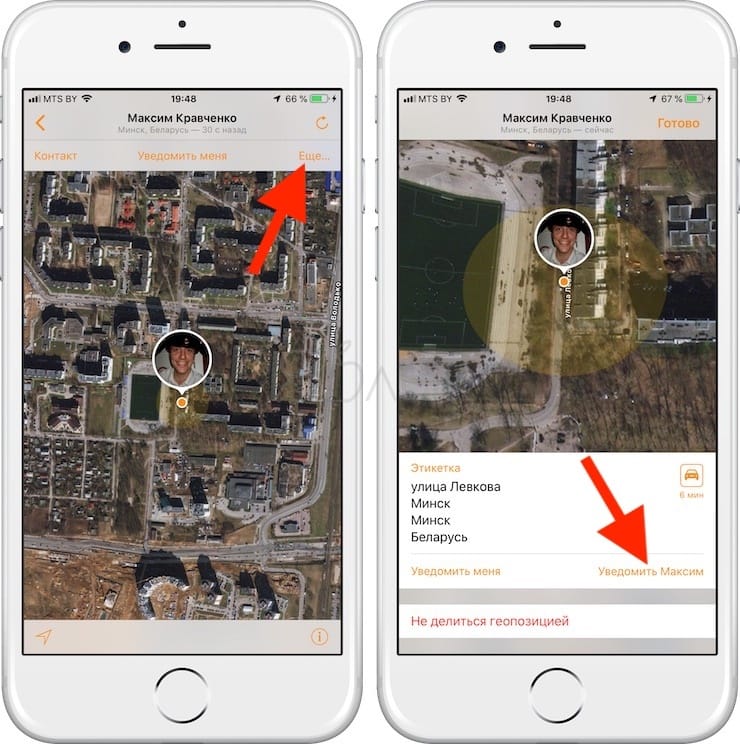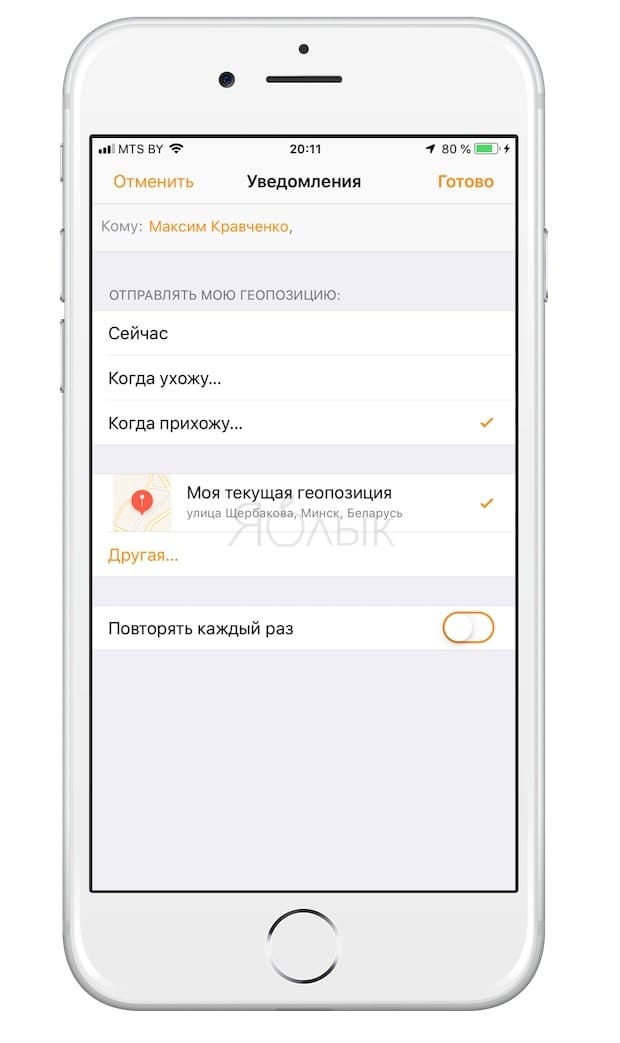- Настройка и использование программы «Найти друзей» в iOS 12 или более ранней версии ОС
- Начало работы
- Настройка программы «Найти друзей»
- Добавление друга
- Как «Найти друзей» на iPhone, или как смотреть местонахождение знакомых на iOS
- Видеообзор
- Как смотреть местонахождение знакомых на iPhone и iPad при помощи приложения «Найти друзей»
- Как узнать, что ваш друг покинул или пришел в определенное место
- Видео по теме:
- Приложение по поиску друзей для Android
Настройка и использование программы «Найти друзей» в iOS 12 или более ранней версии ОС
Используйте функцию «Найти друзей» в iOS 12 или более ранней версии, чтобы легко находить своих друзей и родных с помощью iPhone, iPad, iPod touch, Apple Watch или на iCloud.com. В iOS 13 или более поздней версии используйте вместо этого приложение «Локатор» либо приложение «Поиск людей» в watchOS 6 или более поздней версии.
На устройствах с iOS 13, iPadOS или macOS Catalina службы «Найти iPhone» и «Найти друзей» объединены в приложении «Локатор». Для начала настройте приложение «Локатор» и включите функцию «Найти [устройство]». Если на ваших Apple Watch установлена watchOS 6 или более поздняя версия, используйте приложение «Найти людей», чтобы поделиться своим местоположением с друзьями и родными.
Начало работы
- Использование iOS версий 8–12 на iPhone, iPad или iPod touch.
- Использование watchOS версий 3–5 на Apple Watch.
- Если приложение «Найти друзей» еще не установлено на вашем устройстве, вы можете загрузить его из App Store.
- Убедитесь, что веб-браузер на компьютере Mac или PC не требует обновления.
Настройка программы «Найти друзей»
Если на iPhone, iPad или iPod touch используется iOS версий 9–12, приложение «Найти друзей» установлено автоматически. Если на устройстве используется iOS 8, установите бесплатную программу «Найти друзей», загрузив ее из App Store. При входе в службу iCloud на устройстве автоматически выполняется вход в программу «Найти друзей» под тем же идентификатором Apple ID.
Если вы хотите получать уведомления программы «Найти друзей» на Apple Watch, откройте программу Apple Watch на iPhone. Затем перейдите на вкладку «Мои часы», нажмите «Уведомления», прокрутите вниз, выберите «Найти друзей» и нажмите «Повтор уведомлений iPhone», чтобы включить соответствующую функцию. Если вы используете watchOS 4 или 5, можете также включить уведомления на Apple Watch. Выберите «Настройки» > «Основные» > «Службы геолокации». Затем включите параметр «Поделиться геопозицией».
Программу «Найти друзей» можно также использовать на веб-сайте iCloud.com или с функцией Семейный доступ, чтобы делиться сведениями о своем местонахождении с членами семьи.
Функция «Поделиться геопозицией» не поддерживается в Южной Корее и ряде других стран в связи с требованиями местного законодательства.
Добавление друга
Чтобы пользоваться программой «Найти друзей», она должна быть установлена также на устройствах ваших друзей. Друзей из программы «Найти друзей» можно добавлять только на устройстве iPhone, iPad или iPod touch.
- Откройте программу «Найти друзей».
- Нажмите «Добавить».
- Выберите друга из списка или введите его адрес электронной почты, затем нажмите «Отправить» или «Готово», чтобы отправить запрос.
Когда он согласится делиться сведениями о своем местонахождении, они будут отображаться в списке или на карте в программе «Найти друзей» либо на веб-сайте iCloud.com.
По желанию можно выбрать адрес электронной почты, который будет использоваться для отправки запросов друзьям.
- На iPhone или iPod touch нажмите «Я» > «От:».
- На iPad нажмите «Список» > «Я» > «Сведения» > «От:».
Если вы не хотите получать запросы на дружбу, выполните следующие действия:
- На iPhone или iPod touch перейдите на вкладку «Я» > и отключите параметр «Запросы на дружбу» в разделе «Приглашения».
- На iPad нажмите «Список» > «Я» > и отключите параметр «Запросы на дружбу» в разделе «Приглашения».
Источник
Как «Найти друзей» на iPhone, или как смотреть местонахождение знакомых на iOS
Бесплатное приложение «Найти друзей» позволяет в режиме онлайн узнать месторасположение членов своей семьи, родственников и близких друзей. В этом материале мы расскажем обо всех подробностях использования, безусловно, полезнейшей программы.
Фирменное приложение Apple «Найти друзей» (также известно как FindMyFriends) считается одной из самых бесполезных «стоковых» программ iOS. И напрасно, ведь приложение имеет одну очень интересную функцию: оно всегда знает, где находятся ваши друзья.
Сценариев использования этой «фичи» – миллион. Так можно наблюдать за детьми (например, пришли ли они из школы домой), узнать, когда мимо вашего района или города проезжает старый друг… или даже проследить за неверным супругом!
Приложение «Найти друзей» с момента релиза iOS 9 входит в набор стандартного ПО для iPhone и iPad, доступного «с коробки», наряду с утилитой «Найти iPhone».
Если вы думаете, что пользоваться программой «Найти друзей» можно только с целью шпионажа, то вы очень сильно ошибаетесь. Достаточно посмотреть фильм Дэнни Бойла «127 часов» (2010) с Джеймсом Франко в главной роли, который основан на реальных событиях, и вы поймёте, что спокойствие за близких – дорогого стоит.
«Найти друзей» — не первое приложение в этом сегменте. Открывателем на данном поприще стала компания Google со своей программой Google Latitude, существование которой, однако, было прекращено несколько лет назад и теперь ее функционал доступен в Картах Google. Apple же наоборот развила идею, сначала предоставляя доступ к программе только через App Store, затем интегрировала её в iOS, а теперь и вовсе позволила пользователям искать месторасположение друзей через сервис iCloud.com без использования iPhone, iPad или Mac. Ну, правда без учётной записи Apple ID тут уже не обойтись.
Для тех, у кого установлена iOS 8 и более старые версии (или же вы нечаянно удалили приложение из iOS), установить «Найти друзей» можно из App Store, перейдя по этой ссылке.
Видеообзор
Как смотреть местонахождение знакомых на iPhone и iPad при помощи приложения «Найти друзей»
1. После первого запуска приложения, нажмите кнопку «Добавить друзей», чтобы отправить приглашения.
Если в списке уже кто-то есть, то для добавления новых друзей, нажмите кнопку «Добавить» в правом верхнем углу, после чего введите его имя, адрес электронной почты или телефон в верхней части окна и нажмите кнопку «Отправить».
Кстати, в последних версиях приложения «Найти друзей» имеется возможность быстро установить соединение (Добавить в друзья) передав запрос через AirDrop.
2. В процессе отправки приглашения необходимо выбрать, на какой срок вы хотели бы поделиться геопозицией с вашим другом:
- поделиться геопозицией на час;
- поделиться до конца дня;
- поделиться бессрочно.
3. Чтобы ваш смартфон определялся другими пользователями на карте, пройдите в Настройки → Конфиденциальность → Службы геолокации → Поделиться геопозицией и установите переключатель «Поделиться геопозицией» в положение Включено.
В этом же пункте вы можете выборочно отключать доступ к вашей геопозиции для отдельных контактов, добавленных в друзья.
Эта же страница настроек доступна и из самого приложения «Найти друзей», достаточно лишь нажать на вкладку «Я».
4. Перейдите в подраздел «С устройства» и выберите одно из ваших устройств в качестве передатчика геолокации для отслеживания вашими друзьями.
При желании, благодаря этой возможности вы можете делиться фейковой (ненастоящей) геопозицией. Например, если вам нужно уехать незамеченным, можно установить iPad (который остался дома) в качестве устройства, передающего геопозицию, тогда как геопозиция вашего iPhone (и вашего настоящего местоположения) отправляться друзьям не будет.
5. Настроив вышеуказанные параметры, вернитесь на один шаг вверх (раздел Службы геолокации) и разрешите программе «Найти друзей» доступ к геолокации – поставьте галочку напротив пункта «При использовании программы».
После того, как приглашение будет принято, вы и ваш приятель сможете увидеть местонахождение друг друга на карте.
Добавленные контакты будут отображаться на карте в виде пиктограмм с изображениями. Для удобства можно переключить вид карты на «Гибрид» или «Спутник» (особенно актуально в наших регионах, где Карты Apple в режиме «Стандарт» не проработаны). Для переключения вида карты, нажмите на карту, а затем на значок «i» в правом нижнем углу.
Как узнать, что ваш друг покинул или пришел в определенное место
Но узнать где находится контакт — самое банальное, что умеет приложение. Куда больший интерес представляют функции «Уведомить меня» и «Уведомить контакт».
Функция «Уведомить меня» позволяет выбрать контакт и настроить уведомление на покидание определённого места или зоны или прибытие в определённое место или зону. К примеру, можно узнать, когда контакт входит в километровую зону к вашему или заданному месторасположению и так далее.
1. Выберите друга, который согласился делиться местоположением, и нажмите на надпись «Уведомить меня».
2. Выберите один из предлагаемых вариантов – «Убытие» или «Прибытие». Ниже вы увидите текущую геопозицию друга. Если вам нужен другой адрес – нажмите на надпись «Другая…» и укажите нужное место через поисковую строку или передвигая «булавку» на карте.
Примечание: вы можете увеличивать или уменьшать радиус охвата. Для этого перемещайте оранжевую точку влево или вправо.
3. Нажмите Готово в правом верхнем углу.
4. Как только ваш друг придет в отмеченное место или уйдет оттуда, вы получите уведомление на экран блокировки вашего iPhone или iPad.
Через функцию «Уведомить контакт» вы можете сделать тоже самое, но по отношению к вашей геопозиции и вашему другу. В этом случае смартфон автоматически отправит вашему другу уведомление о том, что вы покинули или прибыли в какую-нибудь зону или место.
Для того чтобы включить функцию «Уведомить контакт», выберите друга из списка и нажмите кнопку «Еще» в правом верхнем углу.
Приятно то, что все места и зоны сохраняются в истории и в дальнейшим настройка будет осуществляться в пару кликов.
Видео по теме:
Источник
Приложение по поиску друзей для Android
Приложение Apple Find My Friends позволяет вам обмениваться местоположением вашего устройства с другими людьми, но оно работает только для устройств iOS; нет Android-приложения Find My Friends.

К счастью, у пользователей Android есть несколько альтернатив приложений для совместного использования мест с людьми, которые используют Android или iOS; в большинстве случаев всем, с кем вы хотите поделиться своим местоположением, нужно будет установить приложение.
Многие из этих приложений не только показывают местоположение устройства, но также и уровень его заряда, поэтому, когда устройство исчезает, вы можете обнаружить, что это связано с низкой батареей. Многие из приложений также предлагают дополнительные функции, такие как чат и история местоположений, часто за дополнительную плату.
Следующие приложения для совместного использования мест — все это разумные варианты для устройств Android, хотя набор функций, цены и функции совместного доступа значительно различаются.
Описанные приложения в этой теме, подходят к любой ОС смартфона, поэтому ссылки в статье выложены на официальные сайты, на них выбираем соответствующую операционную систему в нашем случае Android и скачиваем его.
Карты Google: лучший вариант для базового общего доступа
У вас, вероятно, уже есть бесплатное приложение, которое позволяет вам делиться своим местоположением с друзьями и семьей на вашем телефоне: Google Maps. Коснитесь трех горизонтальных линий в верхнем левом углу приложения «Карты Google», чтобы просмотреть параметры меню, в том числе «Совместное использование местоположений».

Возможно, вам придется войти в свою учетную запись Google, но как только вы это сделаете, вы можете временно или частично поделиться своим местоположением с другими людьми или пока не отключите общий доступ к местоположению.
Что нам нравится:
— Простое размещение мест из бесплатного приложения, которое большинство людей уже имеет на своем телефоне.
Что нам не нравится:
— Невозможно установить или получить оповещения на основе изменений местоположения.
Расположение и запрос местоположения с помощью доверенных контактов Google
Расположение и запрос местоположения с помощью доверенных контактов Google Бесплатное приложение Trusted Contacts для Google позволяет вам делиться своим местоположением с друзьями или членами семьи, которые используют устройства Android или iOS.

В отличие от Google Maps ‘Location Sharing, это приложение позволяет вам выбрать время автоответчика; если один из ваших доверенных контактов запрашивает ваше местоположение, но вы не отвечаете в течение выбранного времени, доверенные контакты автоматически обмениваются местоположением вашего устройства с ними.
Что нам нравится:
— Вы можете делиться своим местоположением только тогда, когда вы обеспокоены или не можете ответить.
Что нам не нравится:
— Управление вариантами краткосрочного обмена может смутить некоторых людей.
Получите оповещения, чат и найдите друзей и семью вместе c Life360
Life360, доступный как для Android, так и для iOS, предлагает услуги по распределению местоположения, а также несколько вариантов обновления. Их основные службы включают в себя возможность устанавливать и получать оповещения о местоположении, когда семья или друзья приходят или покидают место, а также чат в приложении.

Обновите Life360 Plus за 2,99 долларов США в месяц (или 24,96 долларов США в год) за оповещения о неограниченном месте, 30-дневную историю местоположений, приоритетные обновления местоположения и информацию о горячих точках преступления.
Обновление до Life360 Driver Protect за 7,99 долларов США в месяц (или 69,96 долларов США в год) позволяет отслеживать скорость и использование телефона во время вождения, а также обнаруживать сбои и уведомлять службы экстренной помощи среди других функций.
Что нам нравится:
— Родители могут найти информацию, предоставленную с дополнительными обновлениями, полезными.
Что нам не нравится:
— Еще один способ отправки и получения сообщений с вашего телефона.
Отслеживать людей и задачи с помощью GeoZilla
GeoZilla предлагает совместное использование мест, чат в приложении и предупреждения о геообмене, также известный как способность получать уведомления, когда люди приходят или покидают территорию.

В списках дел, основанных на местоположении, вы можете добавлять и назначать задачи, которые должны быть заполнены в определенном месте, например напоминание для члена семьи, чтобы получить что-то в определенном магазине. Обновляйте за 1,99 доллар США в месяц (или 19,99 доллар США в год), чтобы планировать оповещения, получать доступ к 14-дневной истории местоположений и получать неограниченное количество мест, среди прочих преимуществ.
Что нам нравится:
— Списки, основанные на местоположении, напоминают вам (или члену семьи) о выполнении задачи в определенном месте.
Что нам не нравится:
— Дополнительное отслеживание с такими устройствами, как Apple Watch, Fitbit и другими, продвигается на веб-сайте GeoZilla, но в настоящее время поддерживается только Apple Watch.
Установка безопасных или небезопасных зон в Sygic Family Locator
Благодаря распределению местоположения, предупреждениям и чату в приложении, Sygic Family Locator предоставляет основные функции, которые семьи могут ожидать от своих приложений для Android и iOS. Sygic также предлагает возможность устанавливать как безопасные, так и небезопасные зоны для уведомлений; когда член семьи входит в безопасное место, например, дома или в школу, или когда они отправляются в запретную зону, вы узнаете.

Обновляйте бесплатные функции до Premium за $ 13,99 в год, чтобы получить доступ к отслеживанию в реальном времени, 7-дневную историю местоположений и неограниченные безопасные / небезопасные зоны.
Что нам нравится:
— Вы можете запрашивать предупреждения, когда член семьи входит в безопасную зону или когда они входят в небезопасное место, которое вы определили.
Что нам не нравится:
— Не очень нужно дополнительное общение с друзьями и друзьями на наших телефонах.
Поделитесь своим местоположением Краткосрочно с Glympse
Glympse позволяет временно делиться своим местоположением с друзьями и семьей бесплатно. Вы можете использовать приложение на Android или iOS, но человеку, которому вы делите свое местоположение, не нужно устанавливать приложение, так как они могут просто просматривать ваше местоположение в браузере.

В результате Glympse — отличный способ поделиться своим местоположением вкратце с людьми, которых вы не очень хорошо знаете, такими как деловые контакты, знакомства или расширенная семья.
Что нам нравится:
— Полезно для краткосрочного совместного использования с людьми, которых вы бы предпочли не делиться своим местоположением постоянно.
Что нам не нравится:
— Нет возможности для постоянного размещения мест с близкими родственниками или друзьями.
Смотрите свою социальную сеть на Snapchat Snap Map
Если вы, ваши друзья и члены семьи используете Snapchat, вы, возможно, уже знаете о Snap Map. В режиме камеры нажмите на пальцы, как бы нажимая на фотографию или карту.

Snapchat покажет вам карту привязки, которая позволит вам поделиться своим местоположением и посмотреть местоположение ваших друзей Snapchat на карте. По умолчанию вы находитесь в режиме «Призрачный», а ваше местоположение недоступно, пока вы не решите поделиться им.
Что нам нравится:
— Если вы часто используете Snapchat, Snap Map позволяет вам видеть, где ваши друзья бесплатно.
Что нам не нравится:
— Snapchat обновляет ваше местоположение только при открытии приложения.
— Не каждый член семьи или друг может использовать Snapchat.
Источник